来源:小编 更新:2025-02-02 06:30:05
用手机看
亲爱的手机控们,是不是又换新手机啦?看着旧手机里满满的回忆,是不是有点不舍得那些珍贵的照片呢?别担心,今天就来教你怎么把这些宝贝照片轻松导入安卓新手机,让你的新手机也充满回忆的味道!
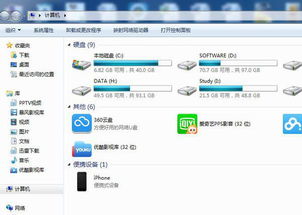
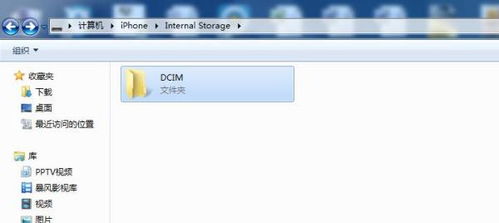
- 打开你的Google相册,登录你的账号。
- 选择那些你想要备份的照片,点击“备份”按钮。
- 等待照片上传到云端,这个过程可能需要一点时间,耐心等待哦。
- 在新手机上下载Google相册,登录同一个账号。
- 在相册里找到那些已经备份的照片,点击下载,就可以把它们带到新手机上了。

- 下载并登录你的网盘App,比如百度网盘、腾讯微云等。
- 在旧手机上,将照片上传到网盘。
- 在新手机上,打开网盘App,下载这些照片。
- 把旧手机和新手机用USB数据线连接起来。
- 在新手机上,找到USB连接方式,选择“文件传输”或“MTP(媒体传输协议)”。
- 在旧手机上,找到“USB存储设备”或“文件传输”选项。
- 在旧手机上,找到照片所在的文件夹,比如DCIM/Camera。
- 选择你想要导入的照片,长按并选择“复制”。
- 在新手机上,打开存储空间,找到相应的文件夹,比如DCIM/Camera。
- 在新手机上,长按空白处,选择“粘贴”,照片就导入成功了!
- 在旧手机和新手机上分别下载茄子快传App。
- 在旧手机上,选择要发送的照片,点击“发送”。
- 在新手机上,打开茄子快传,点击“接收”。
- 等待连接,照片就会瞬间传到新手机上。
- 在旧手机和新手机上分别下载文件传输助手App。
- 在旧手机上,选择要发送的照片,点击“发送”。
- 在新手机上,打开文件传输助手,选择接收文件。
- 照片就会通过Wi-Fi快速传到新手机上。
- 在传输照片时,确保你的网络环境安全,避免数据泄露。
- 在导入照片前,确保新手机的存储空间足够。
- 在导入照片前,建议先备份旧手机中的其他重要数据。
- 在导入照片后,检查新手机中的照片是否完整。
- 在操作过程中,注意查看手机提示,避免误操作导致数据丢失。
- 根据你的需求和手机型号,选择合适的照片导入方法。
亲爱的朋友们,学会了这些方法,你就可以轻松地将照片导入安卓新手机,让你的新手机也充满回忆的味道啦!快来试试吧,让你的新手机焕发新的活力!